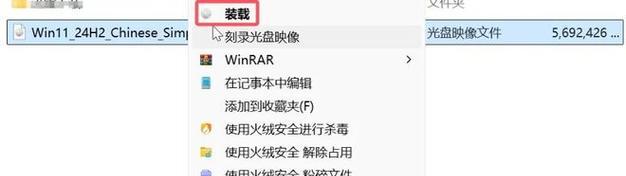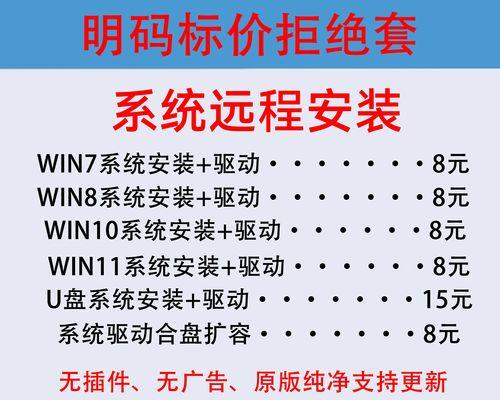在使用电脑过程中,我们难免会遇到系统崩溃、病毒感染等问题,这时候重新安装系统是一种常见的解决方法。而使用U盘来进行Win10系统重做,不仅操作简便,还能更快速地将电脑恢复到出厂状态。本文将为大家详细介绍如何使用Win10U盘系统重做,并给出重要注意事项。
准备工作——选择合适的U盘
在使用Win10U盘系统重做之前,首先需要准备一支容量适当的U盘。建议选择容量大于16GB的U盘,并确保其没有重要数据,因为整个过程会将U盘格式化并清除所有数据。
下载Win10系统镜像文件
前往微软官网或其他可靠来源下载最新的Win10系统镜像文件,并将其保存到电脑中。确保选择与你电脑版本对应的镜像文件,并验证其完整性。
制作Win10启动U盘
使用专业的U盘启动制作工具,将下载的Win10系统镜像文件写入准备好的U盘中。这个过程可能需要一些时间,请耐心等待。
设置电脑的启动顺序
在开始重做系统之前,需要将电脑的启动顺序设置为从U盘启动。在开机时,按下相应的按键(通常是F2、F10或Delete键)进入BIOS设置界面,然后找到“Boot”或“启动”选项,将U盘设为第一启动项并保存更改。
启动电脑并选择U盘引导
重启电脑后,系统将自动从U盘中的Win10系统镜像文件启动。根据屏幕上的指示,选择“安装”或“重装系统”等选项,并等待进入安装界面。
选择分区和格式化方式
在安装界面中,选择要安装系统的硬盘分区,并选择相应的格式化方式。这里需要注意,格式化将清除硬盘上的所有数据,请提前备份重要文件。
进行Win10系统的安装
根据安装向导的指示,进行Win10系统的安装。等待安装过程完成,期间可能需要设置一些个人偏好,如语言、时区等。
激活Win10系统
安装完成后,根据系统提示激活Win10系统。如果你有有效的产品密钥,输入并进行激活。如果没有,系统也可以选择试用一段时间。
安装驱动和常用软件
完成系统激活后,需要安装电脑硬件的驱动程序,并根据个人需求安装常用软件。确保从官方网站下载驱动程序和软件,以免安装非法或带有恶意的软件。
更新系统和安装补丁
在安装完驱动程序和常用软件后,及时进行系统更新,并安装最新的补丁。这样可以确保系统的安全性和稳定性。
配置个人设置
根据个人偏好,配置桌面背景、屏幕保护、电源管理等个人设置。这些设置能够让你的电脑使用更加舒适和个性化。
安装常用软件和工具
除了基本驱动程序外,根据自己的需求还可以选择安装一些常用软件和实用工具,如办公软件、杀毒软件、压缩工具等。
备份系统和重要文件
在系统重做完成后,建议及时进行系统和重要文件的备份。这样,以后遇到类似问题时,可以更快速地恢复电脑到工作状态。
注意事项与常见问题解决
在重做系统的过程中,可能会遇到一些问题,如驱动不兼容、无法激活等。建议在操作之前了解常见问题及其解决方法,并注意遵循操作步骤。
使用Win10U盘系统重做可以帮助我们快速恢复电脑,让其恢复如新。通过简单的准备工作和步骤,我们可以轻松完成这个过程,并且能够根据个人需求自定义设置。记住备份重要文件,并时刻关注系统的安全性和稳定性,以确保电脑的良好使用体验。